
Სარჩევი:
- ავტორი John Day [email protected].
- Public 2024-01-30 10:17.
- ბოლოს შეცვლილი 2025-06-01 06:09.


Kano's Pixel Kit არის შესანიშნავი ტექნიკა! მას აქვს 128 სუპერ ნათელი RGB LED, ჯოისტიკი, 2 ღილაკი, ციფერბლატი, ბატარეა და მძლავრი მიკროპროცესორი (ESP32).
ის მოდის ქარხნიდან firmware- ით, რომელიც საუბრობს Kano Code App- თან, პროგრამასთან, სადაც თქვენ გაქვთ კოდირების გამოწვევები, შეგიძლიათ დაათვალიეროთ საზოგადოების მიერ შექმნილი შემოქმედება, გადაუშვათ ბლოკზე დაფუძნებული ინტერფეისის შემოქმედება LED- ებზე და შეინახოთ ანიმაციები.
ეს შესანიშნავი გზაა იმისათვის, რომ პირველი ნაბიჯები ისწავლოს კოდირებაზე ან სახალისო ანიმაციის ჩვენებაზე სახლში. მაგრამ თუ გსურთ თქვენი Pixel Kit- ის სრული პოტენციალის განბლოკვა, არსებობს მარტივი და ძლიერი გამოსავალი: შეცვალეთ ქარხნის firmware MicroPython- ით!
ამ სახელმძღვანელოში ნაჩვენებია მრავალი გზა, რომლითაც შეგიძლიათ შეცვალოთ ქარხნის firmware MicroPython- ით, ასევე აღადგინოთ ორიგინალური firmware.
ნაბიჯი 1: ორი ვერსია Pixel Kit


არსებობს Pixel Kit- ის 2 ვერსია: Kickstarter- ს აქვს Banana Pi ტვინი, ხოლო საცალო ვერსიას აქვს ESP32.
თუ თქვენს Pixel Kit- ს აქვს SD ბარათი, თქვენ გაქვთ Kickstarter Pixel Kit (KPK), წინააღმდეგ შემთხვევაში თქვენ გაქვთ Retail Pixel Kit (RPK).
ეს გაკვეთილი განკუთვნილია მხოლოდ საცალო Pixel ნაკრებისთვის
ნაბიჯი 2: OSX High Sierra, Ubuntu 18.04 და Windows

ეს არის უმარტივესი გზა თქვენი Pixel ნაკრების გასანათებლად. გადადით https://github.com/murilopolese/kano-pixel-kit-flash-tool/releases და ჩამოტვირთეთ Pixel Kit Flash Tool- ის უახლესი ვერსია.
გადმოტვირთვის შემდეგ, დარწმუნდით, რომ თქვენი Pixel Kit ჩართულია და თქვენს კომპიუტერს უკავშირდება USB- ით (გააჩნია წითელი კაბელი) და გაუშვით პროგრამა.
დააწკაპუნეთ "სერიული პორტის არჩევაზე …" თქვენი Pixel Kit სერიული პორტის ასარჩევად. თუ აქ არაფერი გამოჩნდება, კვლავ დარწმუნდით, რომ თქვენი Pixel Kit ჩართულია და კომპიუტერთან არის დაკავშირებული და დააწკაპუნეთ "პორტების განახლება". თუ ეს არ მუშაობს, სცადეთ შეცვალოთ USB პორტი თქვენს კომპიუტერში.
ზოგიერთ ოპერაციულ სისტემაზე (Windows 7 -ის მსგავსად) დაგჭირდებათ დრაივერი, რომ შეძლოთ თქვენი კომპიუტერის საუბარი Pixel Kit- თან. დრაივერის მისაღებად უმარტივესი გზაა კანო კოდის აპლიკაციის დაყენება. გარდა ამისა, თქვენ შეგიძლიათ ხელით დააინსტალიროთ FTDI დრაივერები აქ ან აქ.
მას შემდეგ, რაც სერიული პორტი შეირჩევა, უბრალოდ შეარჩიეთ ის, რისი გაშლაც გსურთ: Kano Code firmware აღადგენს ქარხნის პროგრამულ უზრუნველყოფას და MicroPython firmware დააინსტალირებს MicroPython (უფრო კონკრეტულად Pixel32).
ამას შეიძლება რამდენიმე წამიდან წუთამდე დასჭირდეს.
ნაბიჯი 3: ნებისმიერი ოპერაციული სისტემა პითონ 3 -ით
თუ თქვენ გაქვთ რაიმე ოპერატიული სისტემა Python 3 -ით და pip- ით, შეგიძლიათ მარტივად გაუშვათ Pixel Kit Flash Tool წყაროდან ძალიან მარტივად.
თქვენ შეგიძლიათ შეამოწმოთ გაქვთ თუ არა Python და pip დაინსტალირებული `python -V` და` pip -V` თქვენს ტერმინალში/ბრძანების ხაზზე. თუ არ გაქვთ პითონი ან პიპი, გადმოწერეთ და დააინსტალირეთ
შემდეგ მიყევით ნაბიჯებს:
- ჩამოტვირთეთ უახლესი წყაროს კოდი github გვერდზე ან გამოიყენეთ ეს ბმული.
- გახსენით წყაროს კოდი და გადადით მასში თქვენი ტერმინალის გამოყენებით
- გაუშვით "pip install -r --user Requires.txt"
- გაუშვით "python run.py"
ამის შემდეგ თქვენ უნდა ნახოთ Pixel Kit Flash Tool ფანჯარა.
- დარწმუნდით, რომ თქვენი Pixel Kit ჩართულია და თქვენს კომპიუტერს უკავშირდება USB- ის საშუალებით.
- დააწკაპუნეთ "სერიული პორტის არჩევაზე …" თქვენი Pixel Kit სერიული პორტის ასარჩევად.
- თუ აქ არაფერი გამოჩნდება, კვლავ დარწმუნდით, რომ თქვენი Pixel Kit ჩართულია და დაკავშირებულია კომპიუტერთან და დააწკაპუნეთ "პორტების განახლება".
მას შემდეგ, რაც სერიული პორტი შეირჩევა, უბრალოდ შეარჩიეთ ის, რისი ჩაძირვაც გსურთ: Kano Code firmware აღადგენს ქარხნის პროგრამულ უზრუნველყოფას და MicroPython firmware დააინსტალირებს MicroPython (უფრო კონკრეტულად Pixel32).
ამას შეიძლება რამდენიმე წამიდან წუთამდე დასჭირდეს.
ნაბიჯი 4: გამოიყენეთ MicroPython
თქვენ შეგიძლიათ იპოვოთ ყველა დოკუმენტაცია იმის შესახებ, თუ რისი გაკეთება შეგიძლიათ MicroPython firmware- ით (Pixel32), რომელიც თქვენ დააინსტალირეთ თქვენს Pixel Kit- ზე აქ:
მე გავაკეთე სხვა ინსტრუქცია მხოლოდ პირველი ნაბიჯებისთვის Pixel32- ით:
www.instructables.com/id/Pixel-Kit-Running…
თქვენ ასევე შეგიძლიათ იპოვოთ მრავალი სხვა MicroPython და CircuitPython გაკვეთილები ინტერნეტში და ისინი, სავარაუდოდ, თავსებადია Pixel Kit- თან! შემატყობინეთ, თუ რაიმე პრობლემას აღმოაჩენთ ან გაქვთ უკეთესი გამოსავალი!
გირჩევთ:
სიმღერის შემდგომ Led-flashing Hack-O-Lantern!: 6 ნაბიჯი

სიმღერის შემდგომ Led-flashing Hack-O-Lantern!: გააკეთეთ ჯეკ-ფარანი, რომელიც უკრავს და ციმციმებს მრავალ ფერადი LED- ებს ყველასთვის საყვარელი ჰელოუინის სიმღერაზე
DIY ნაკრები Windmill Shared Red LED Flashing Light: 6 ნაბიჯი (სურათებით)

წვრილმანი ნაკრები Windmill Shared Red LED Flashing Light: აღწერა: ეს არის წვრილმანი MCU დიზაინის სწავლება ელექტრონული ქარის წისქვილების ნაკრები შედუღების პრაქტიკისათვის. ადვილად აწყობა: ეს პროდუქტი თქვენთან არის, რადგან კომპონენტის ნაკრები უნდა იყოს დაინსტალირებული ქარის წისქვილზე მაგარი მოდულის მსგავსად. ნაკრების კომპონენტების მარკერის სახელი იყო
Pixel Kit გაშვებული მიკროპითონი: პირველი ნაბიჯები: 7 ნაბიჯი

Pixel Kit გაშვებული MicroPython: პირველი ნაბიჯები: მოგზაურობა კანოს Pixel– ის სრული პოტენციალის გასახსნელად იწყება ქარხნის პროგრამული უზრუნველყოფის პროგრამული უზრუნველყოფის შეცვლით MicroPython– ით, მაგრამ ეს მხოლოდ დასაწყისია. Pixel Kit– ზე კოდირების მიზნით, ჩვენ უნდა დავუკავშიროთ ჩვენი კომპიუტერები მას. ეს გაკვეთილი აგიხსნით რა
Hourglass Shape Flashing LED DIY ნაკრები: 8 ნაბიჯი

Hourglass Shape Flashing LED DIY ნაკრები: ამ პროექტში ICStation გაჩვენებთ თუ როგორ უნდა შექმნათ სასაცილო Hourglass Shaped Flashing LED DIY ნაკრები. იგი შედგება 57pcs 5 მმ LED დიოდებისგან, ზედა LED დიოდური შუქები ჩამოვარდება და ქვედა LED დიოდური შუქები აიწევს, როდესაც მიაღწევს დროს, pr
10 წთ. Star Trek Phaser Flashing LED Mod: 7 ნაბიჯი
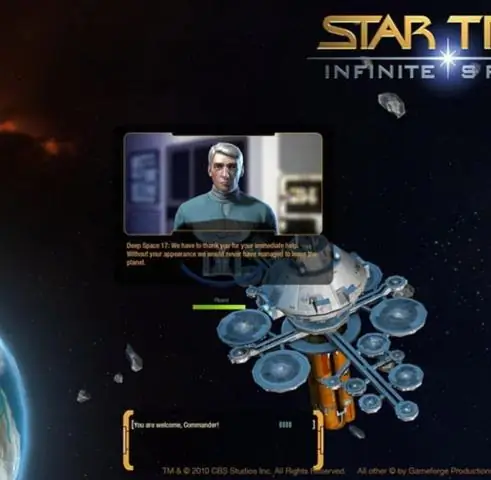
10-წთ. Star Trek Phaser Flashing LED Mod: მე ვფიქრობდი ჩემს მეგობარზე ენდიზე, როდესაც შევიცვალე Playmates Classic Star Trek Phaser. გასაკვირი იყო ამის გაკეთება სწრაფად და მარტივად. მე მინდოდა ის, რაც ოდნავ უკეთესად გამოჩნდა და არ იყო ისეთი საშიში, როგორც Blu-Ray ლაზერული ფაზერის მოდიფიკაცია (არა ის, რომ B
